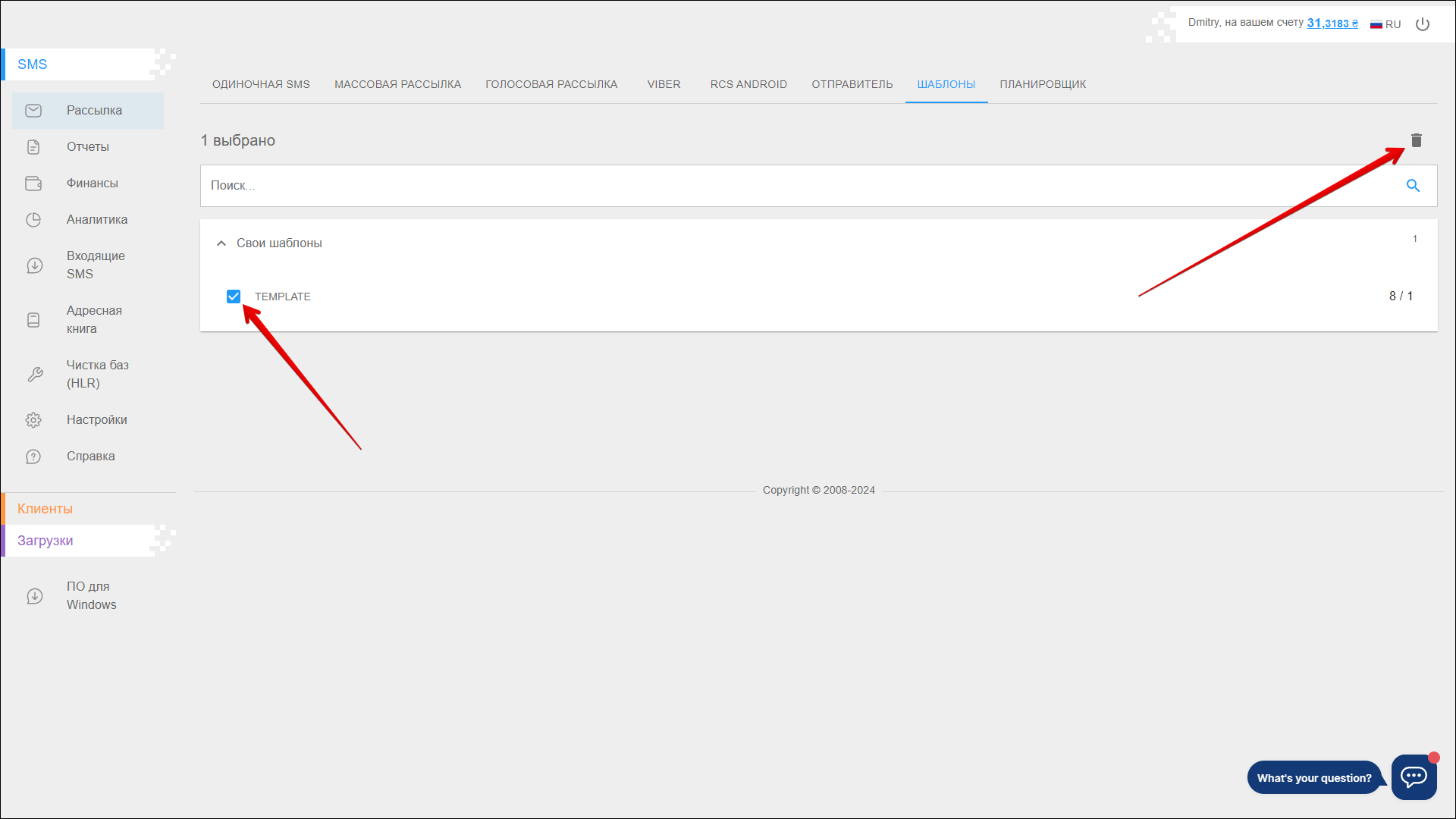Как создать шаблоны сообщений для рассылок
Данная вкладка предназначена для создания новых шаблонов сообщений, а также для редактирования и удаления существующих шаблонов.
Чтобы открыть данную вкладку, выберите SMS → Рассылка в боковом меню и перейдите на вкладку ШАБЛОНЫ.
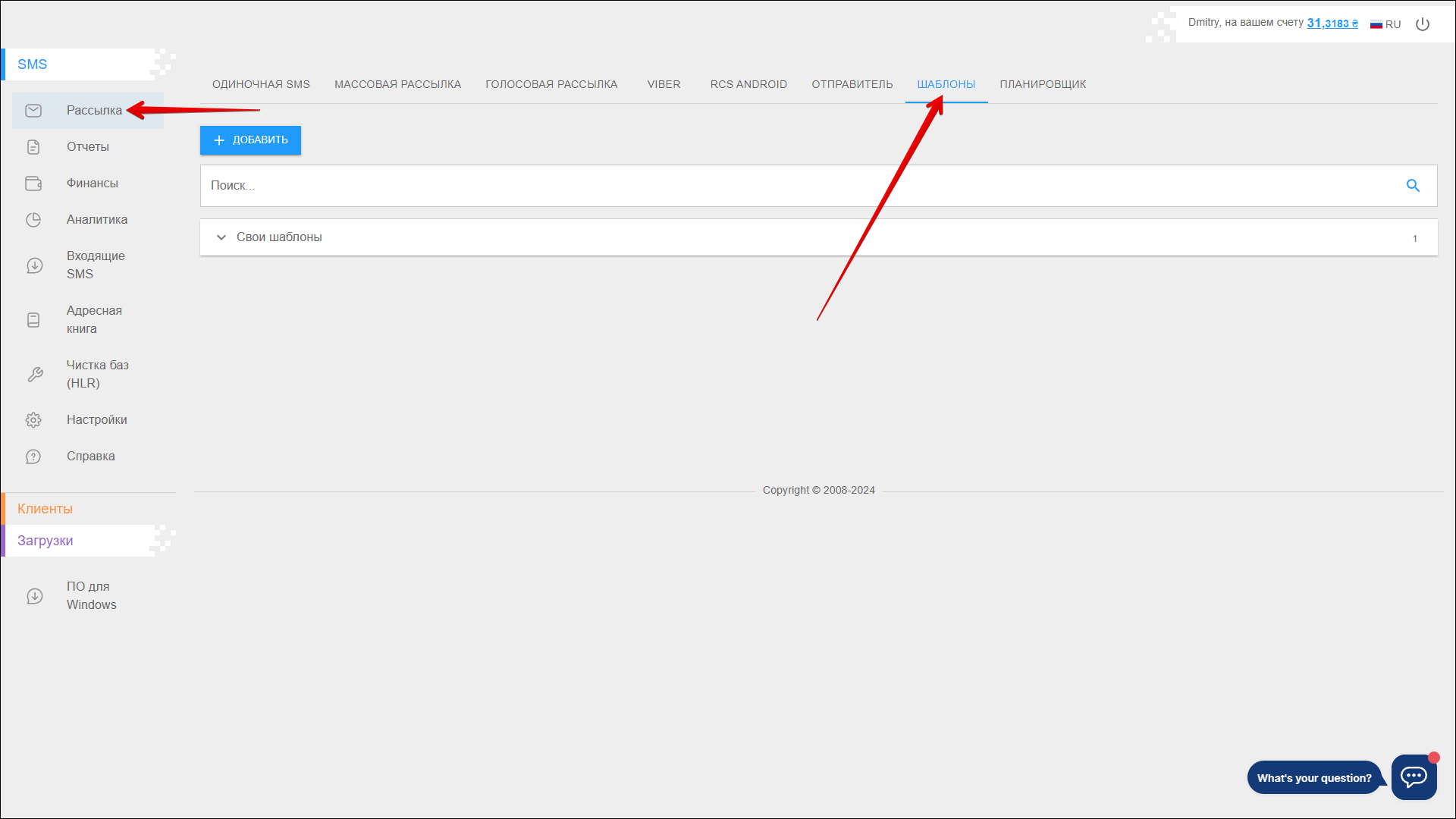
Добавление нового шаблона
Чтобы добавить новый шаблон, нажмите кнопку + ДОБАВИТЬ в левом верхнем углу страницы.
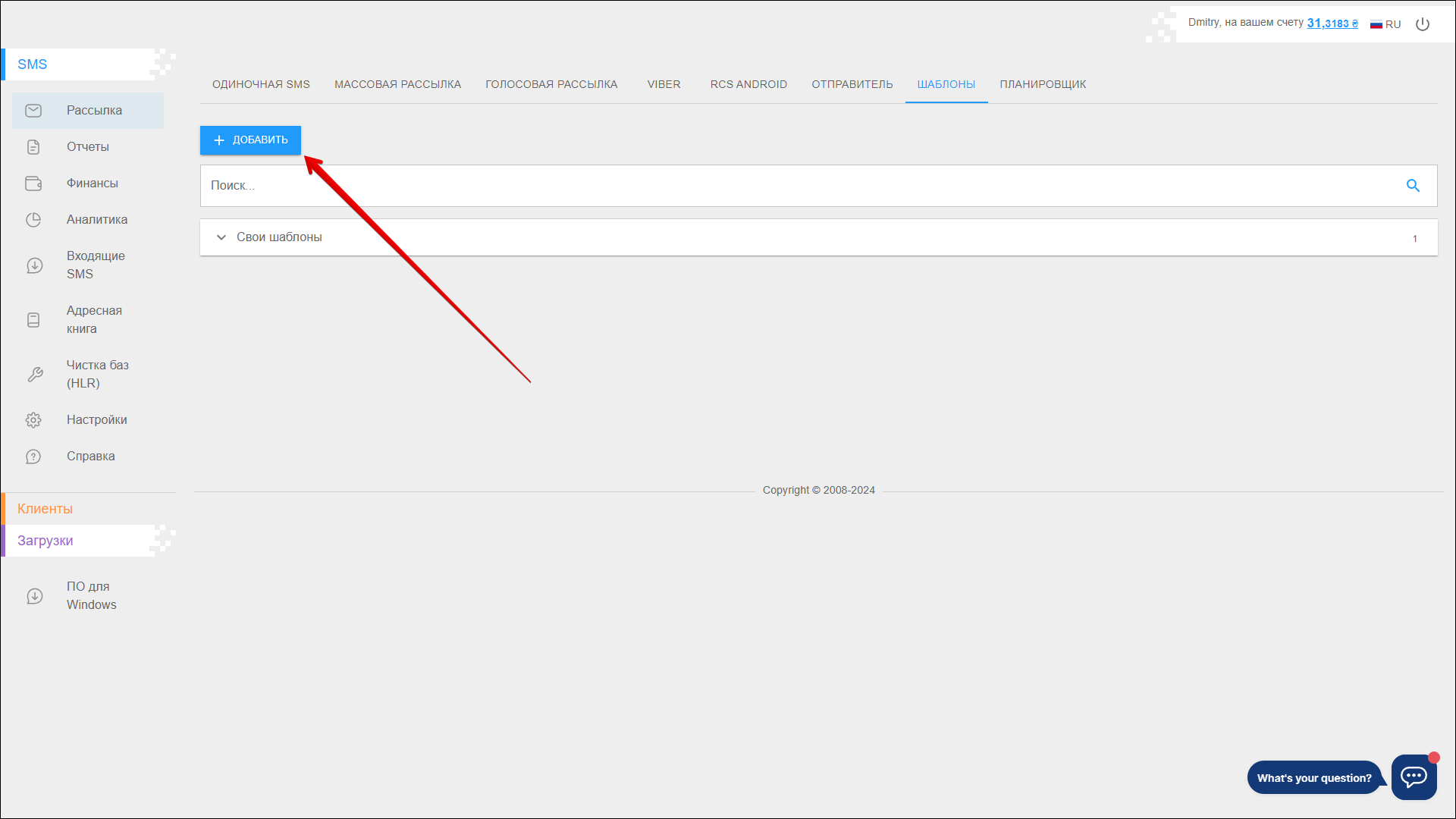
Введите Текст сообщения (ограничение на количество знаков в сообщении: 70 для кириллицы и 160 для латиницы) и нажмите кнопку ВЫПОЛНИТЬ для создания шаблона.
Новый шаблон будет отображен в списке шаблонов.
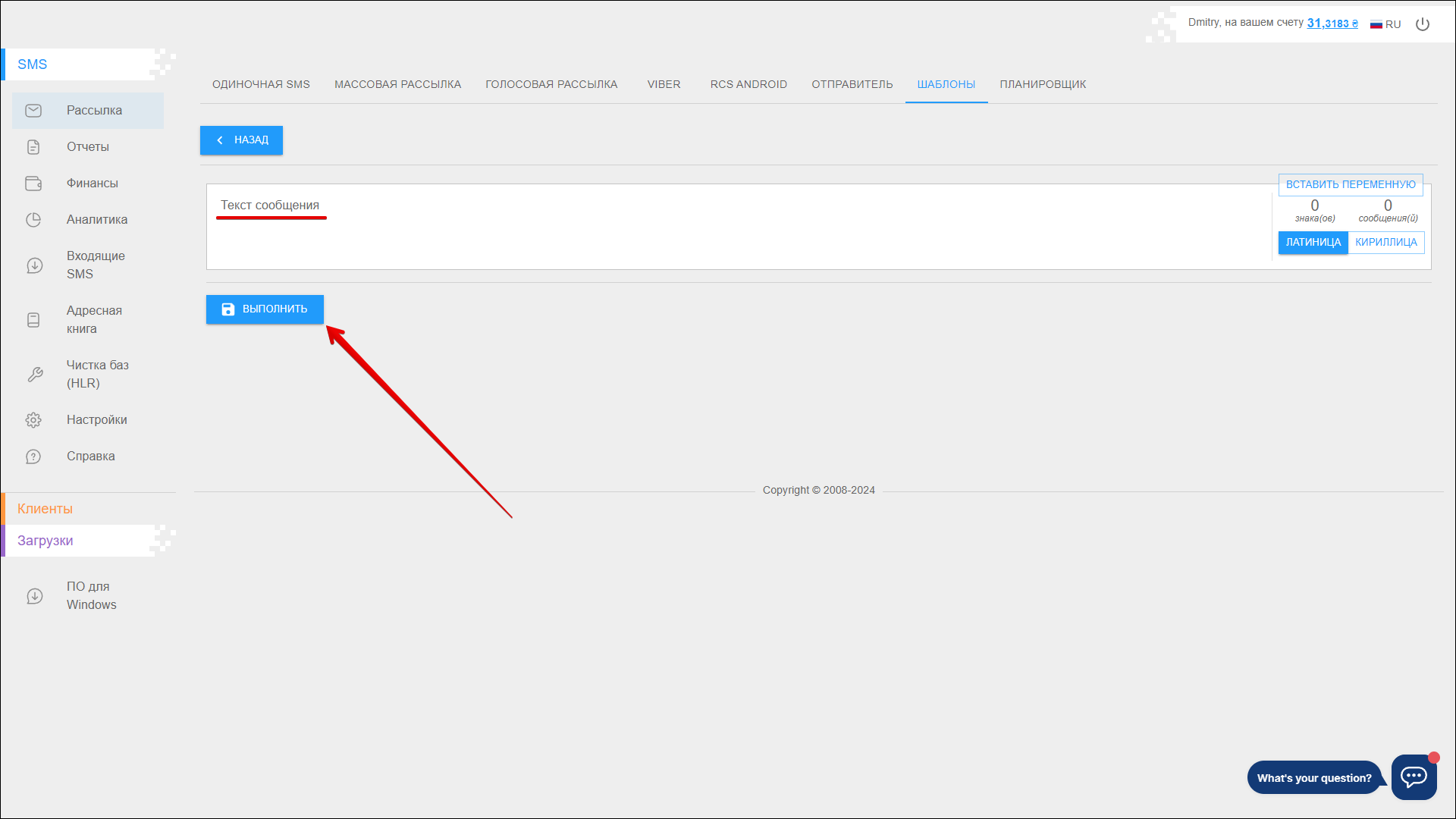
Дополнительные параметры
Используйте кнопку ВСТАВИТЬ ПЕРЕМЕННУЮ, чтобы добавить переменную в текст сообщения. Эта функция позволяет вставить имя или любые другие данные для каждого получателя в массовой рассылке.
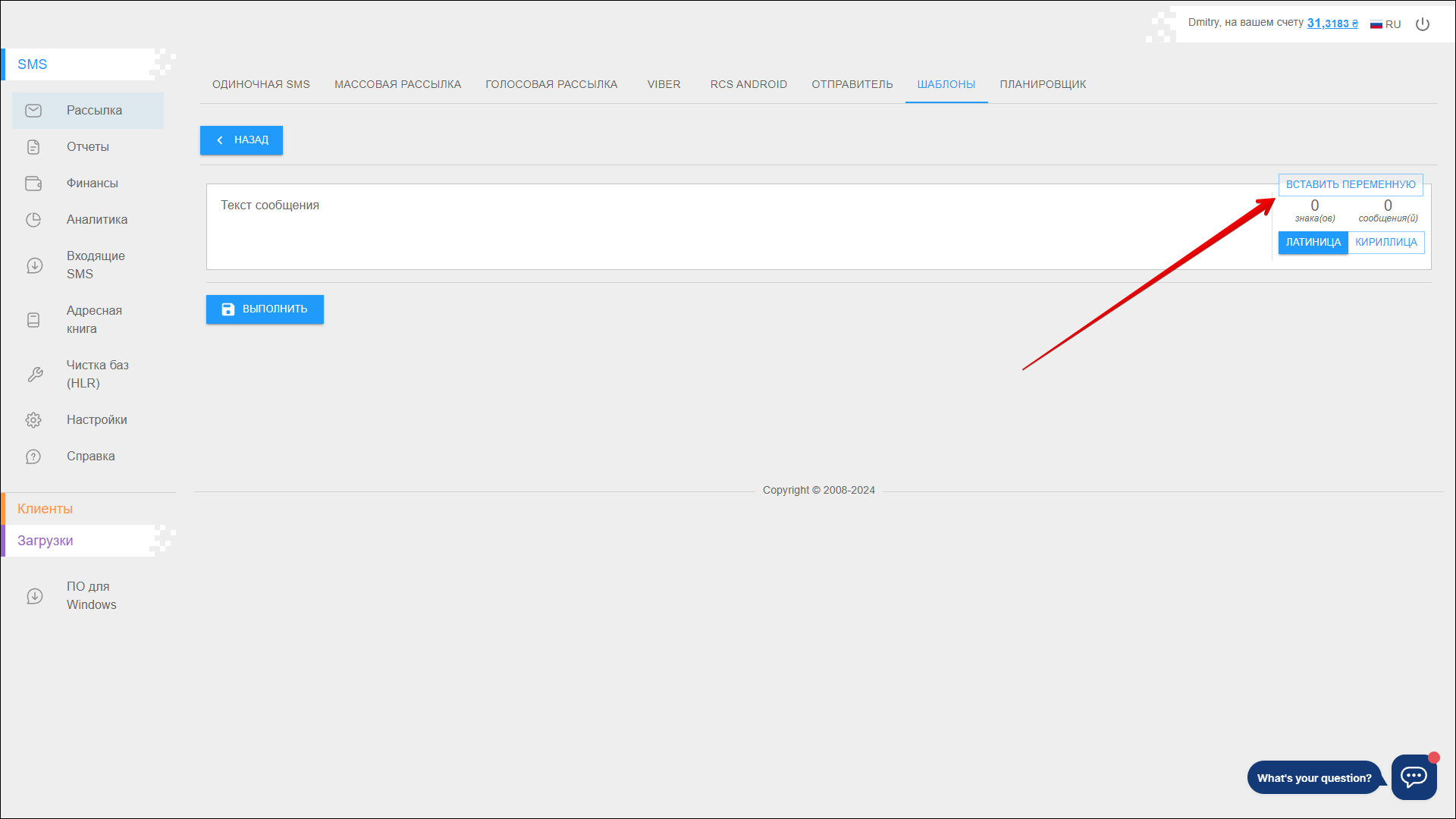
Справа от поля ввода текста сообщения отображается Количество введенных знаков и Количество сообщений, необходимых для отправки введенного текста.
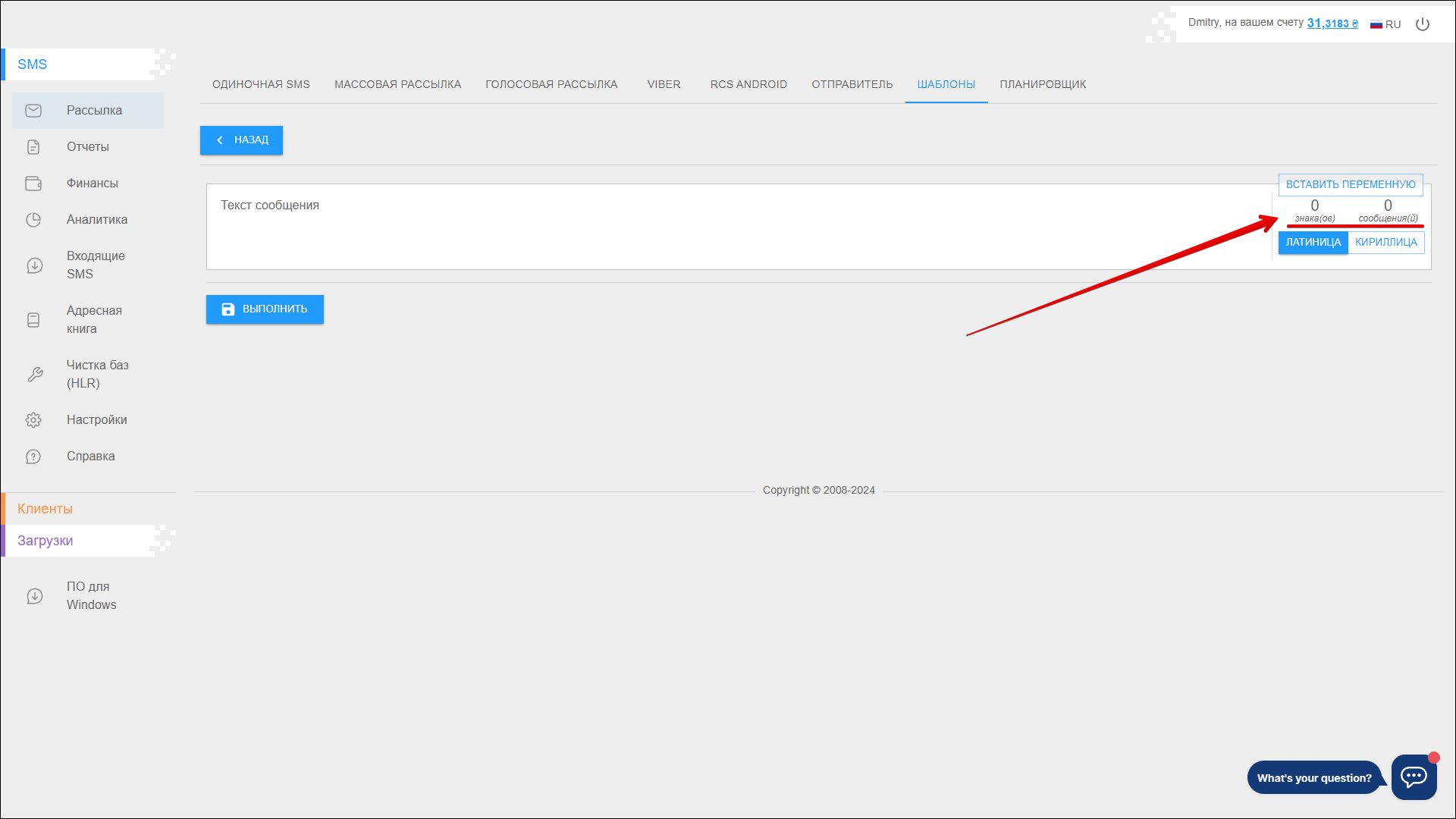
Вы также можете переключить текст сообщения с кириллицы на латиницу и наоборот с помощью переключателя ЛАТИНИЦА/КИРИЛЛИЦА.
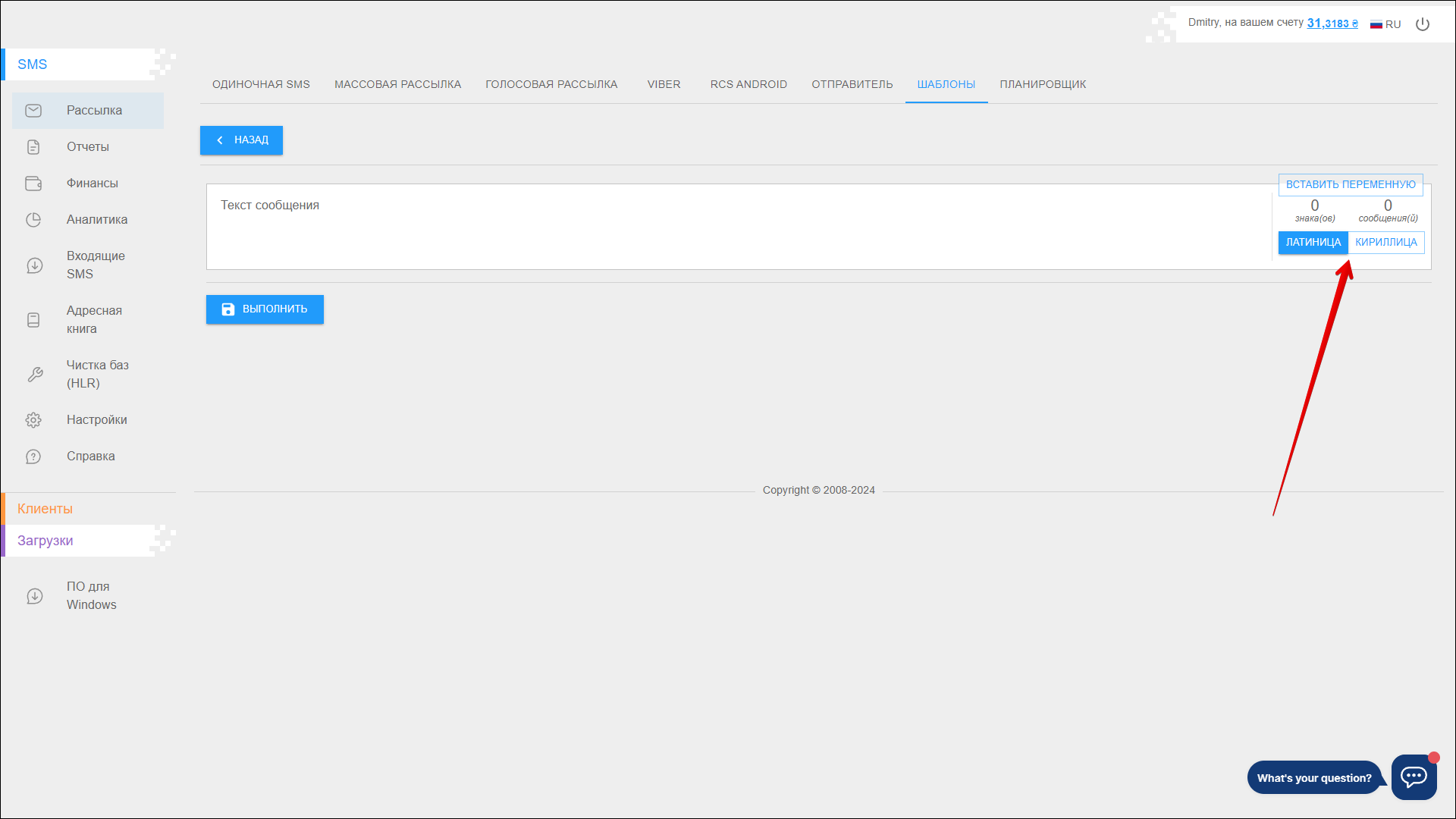
Список шаблонов
Все добавленные шаблоны отображаются в списке Свои шаблоны.
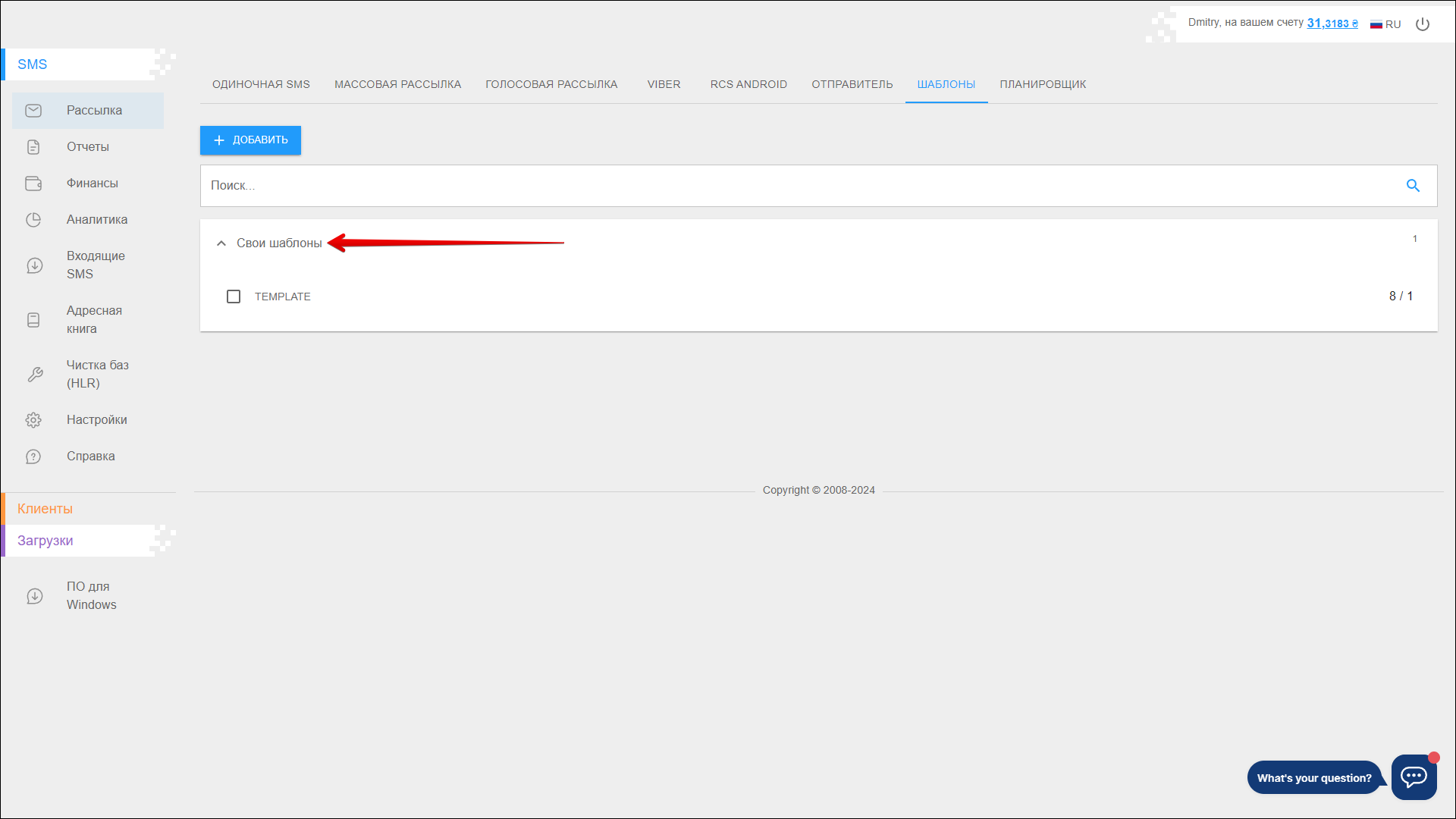
Для редактирования шаблона нажмите на него, откроется окно редактирования, аналогичное добавлению нового шаблона.
Удаление шаблона
Чтобы удалить шаблон, отметьте чекбокс напротив нужного шаблона и нажмите иконку кнопки Удалить в верхнем правом углу таблицы.